在 Global Mapper 中撤消功能即将“上线”
很可能,Blue Marble 历史上很受欢迎的功能将终会出现在Global Mapper和Global Mapper Pro的第 23 版中。将于今年 9 月中旬,Global Mapper 的当前和未来用户将能够撤消以前的操作!撤消工具和撤消管理器的初次亮相,以及一个重做选项,对于那些从不犯错误的professional来说似乎没有必要,但对于我们这些普通的GIS技术人员、Experts和研究人员来说,撤销功能是Global Mapper的一个受欢迎的附加功能。
多年来,我们的技术支持团队、销售人员和培训讲师反复听说,有时用户只需后退一两步,直到现在 Global Mapper 都没有提供一种有效的方法来做到这一点。在数字化新要素时,Ctrl+Z 撤消快捷方式以及将编辑过的要素恢复为原始形状的恢复功能的使用有限。随着地形绘制的引入,程序中初次出现了“撤销”和“重做”这两个词。这些用于手动地形编辑的按钮不会随处可见,但新的撤消管理器将包含更多将您的工作恢复到以前状态的可能性。
在“编辑”菜单中,“撤消管理器”将跟踪近期在Global Mapper中执行的动作和操作,并将它们列出供您撤消。可以被撤销管理器跟踪的动作包含了Global Mapper中的较多函数:
-
更改图层选项
-
更改设置
-
改变视图投影
-
封闭层
-
编辑过的矢量/激光雷达数据
-
加载层
不同地形创建、分水岭分析、栅格计算或其余分析功能通常都会创建一个新图层作为输出,并将工作空间恢复到以前的状态只需删除末尾一个加载的图层。矢量特征的手动编辑、点云的分类或通过手动或自动方式的校正都被视为编辑矢量/激光雷达数据,并且可以逐步撤消。通过“图层选项”对话框应用的更改的可视化、裁剪或高程设置也可以使用新的撤消菜单选项或经典的 Ctrl+Z 快捷键轻松撤消。
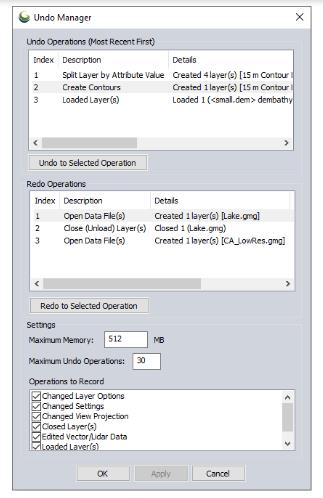
撤消管理器允许用户查看可以撤消/重做的跟踪任务,并管理将跟踪哪些类型的操作。
虽然全部列出的动作类别都可以在 Global Mapper 中进行跟踪和撤消,但并非全部都需要。撤消管理器让用户决定要跟踪哪些操作,以便可以选择撤消它们。跟踪的操作列在“撤消管理器”对话框中,一旦操作被撤消,它就会像撤消一样轻松地填充要重做的重做队列。
通过在程序中引入这个期待已久的功能,我们的目标是让它尽可能简单的找到。撤消和重做选项将在编辑菜单中可用,并且作为键盘快捷键,Ctrl+Z 用于撤消,Ctrl+Y 用于重做。
-
2023-12-06
Pipe Flow Expert 中文快速入门指南:精通管道设计与流体动力学
深入了解PipeFlowExpert中文快速入门指南,掌握管道设计和流体动力学的基础知识。本指南涵盖了绘图界面的使用技巧、单位转换(公制或英制)、储罐和流体源的应用,以及连接点或节点的设置。详细介绍流量需求的计算方法、管道流向的分析技巧,以及如何设计开放式和封闭式管道系统。学习如何有效预防管道回流,以及如何选择和使用管道图门、管件、控制阀和喷头。此外,本指南还提供泵型号的选择指导和负流量泵的使用方法,旨在帮助初学者和行业人员提高在管道系统设计和分析中的技能和效率。
查看详情 >
-
2023-09-06
REFPROP正版软件基本操作指南
这份REFPROP正版软件基本使用方法指南详细介绍了从启动软件到查询流体物性的步骤。您将了解如何选择流体、查询指定点的物性、查询饱和状态的物性以及创建物性图表。无论您是初学者还是专家,这个指南都将帮助您轻松掌握REFPROP软件的操作技巧。
查看详情 >
-
2024-01-10
正式发布:图形可视化和数据分析软件Origin2024新版本
图形可视化和数据分析软件Origin 2024版本已正式发布,本文将介绍Origin2024版本新功能特点。
查看详情 >





